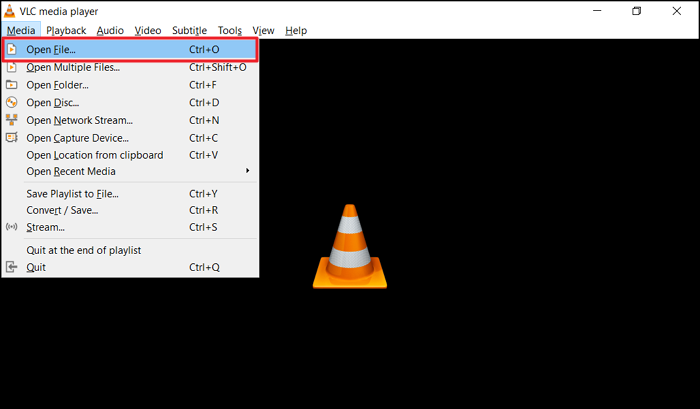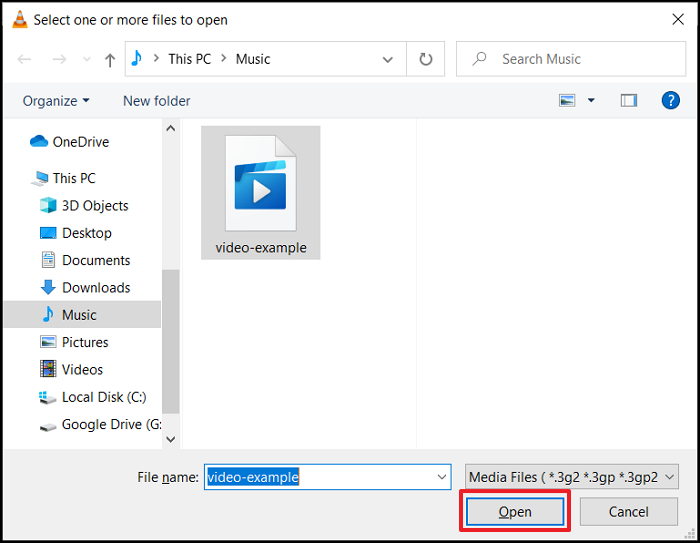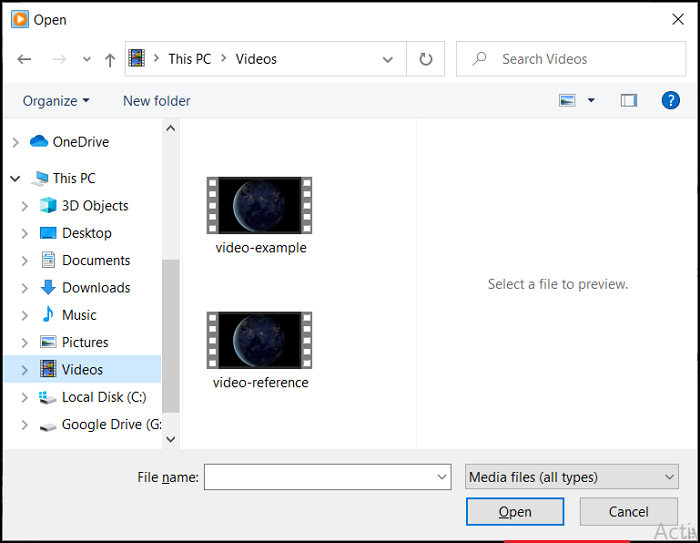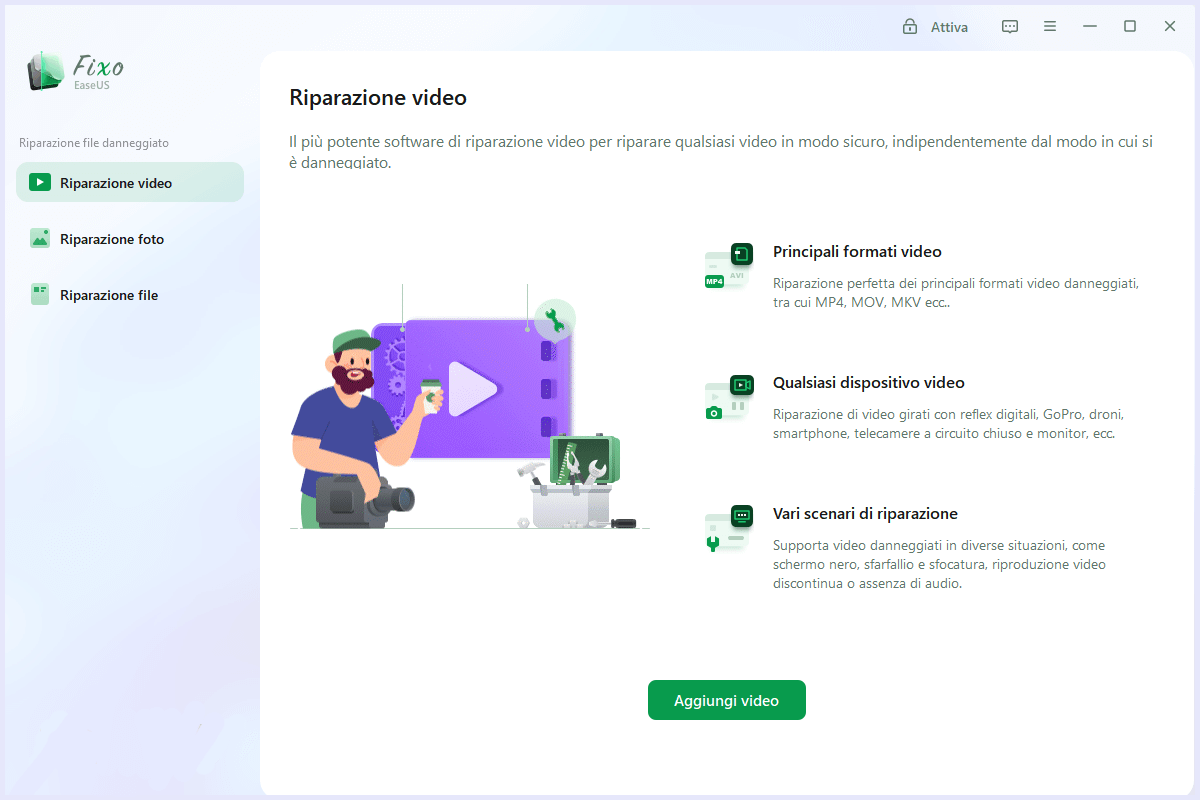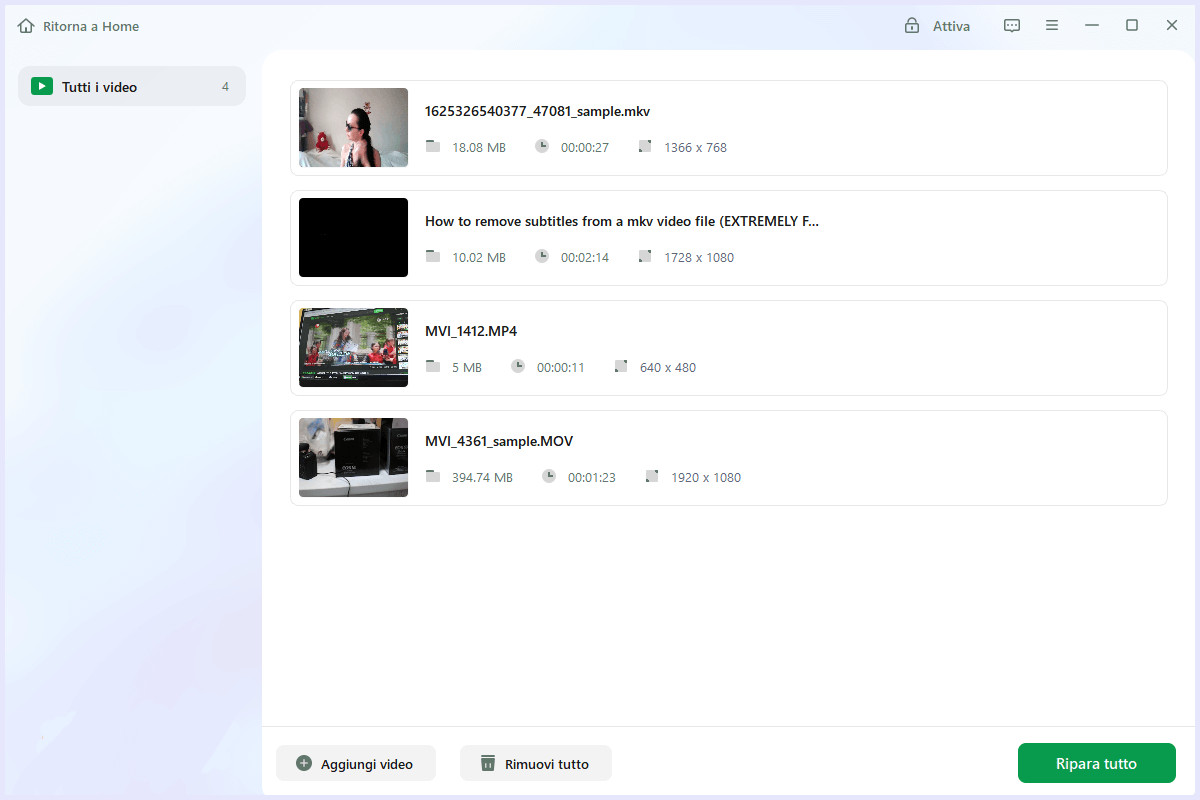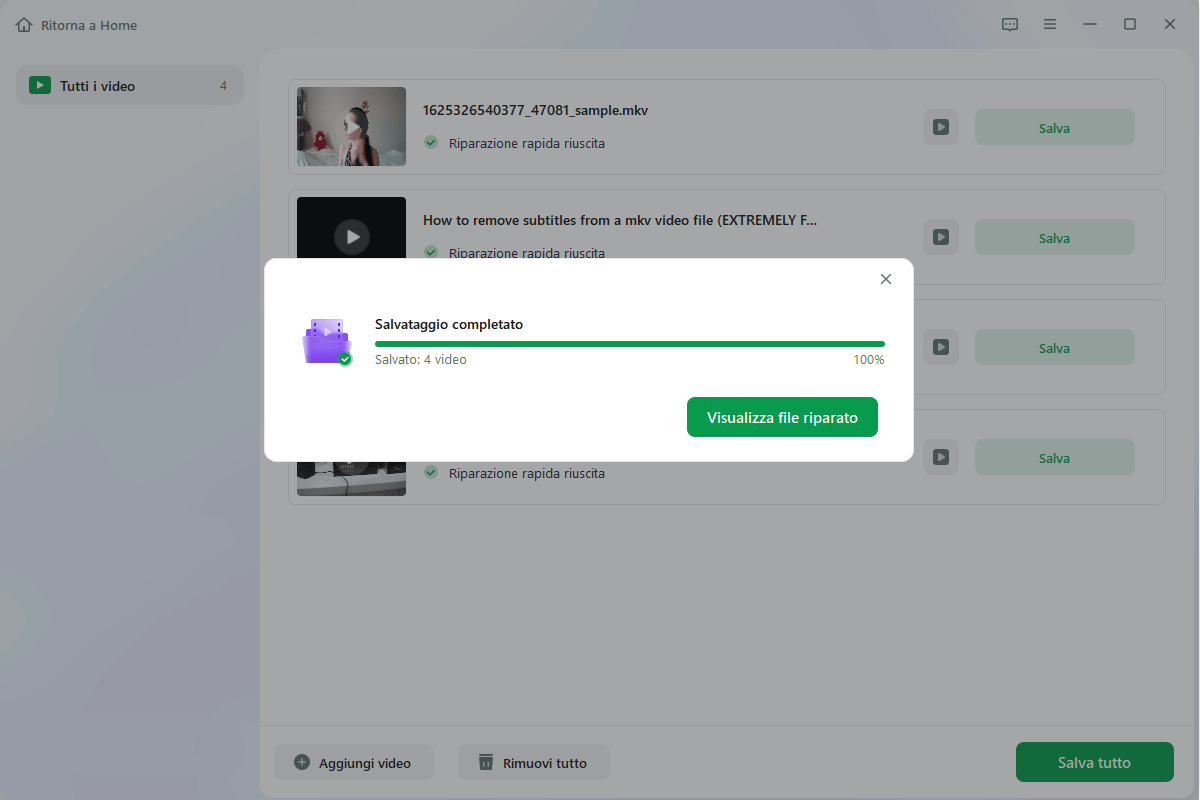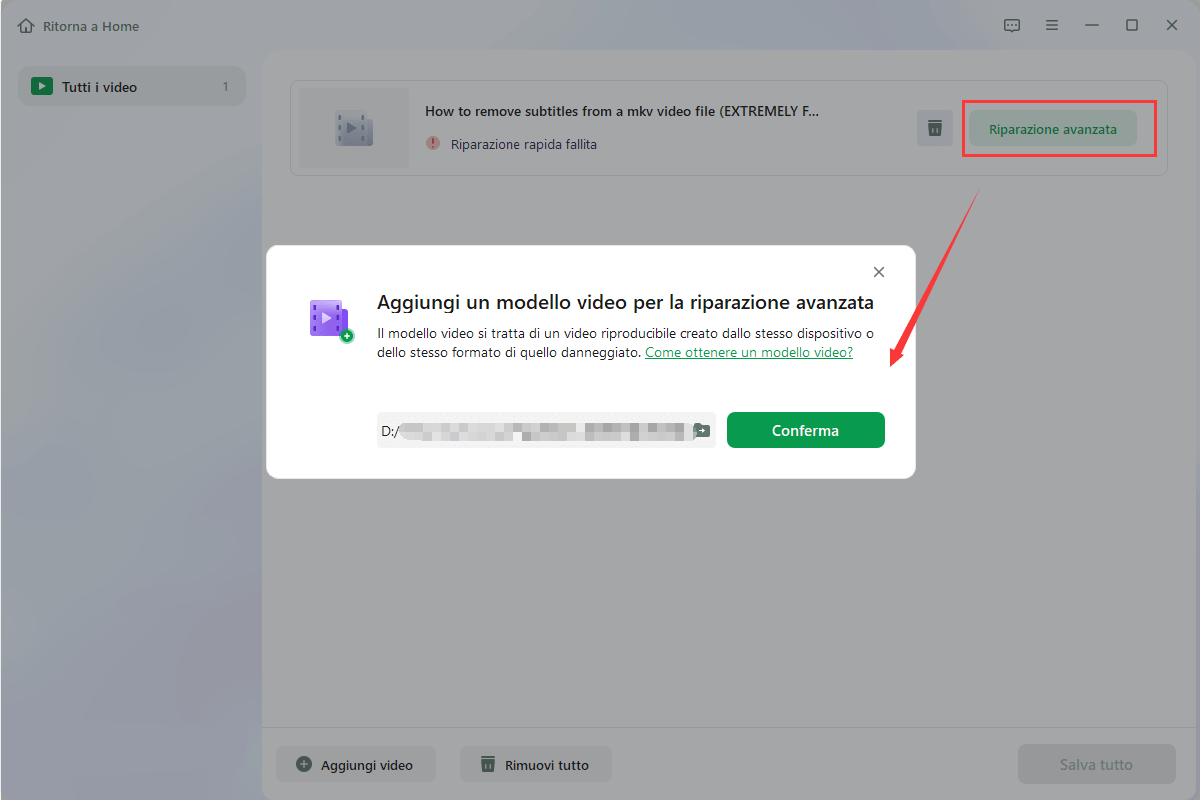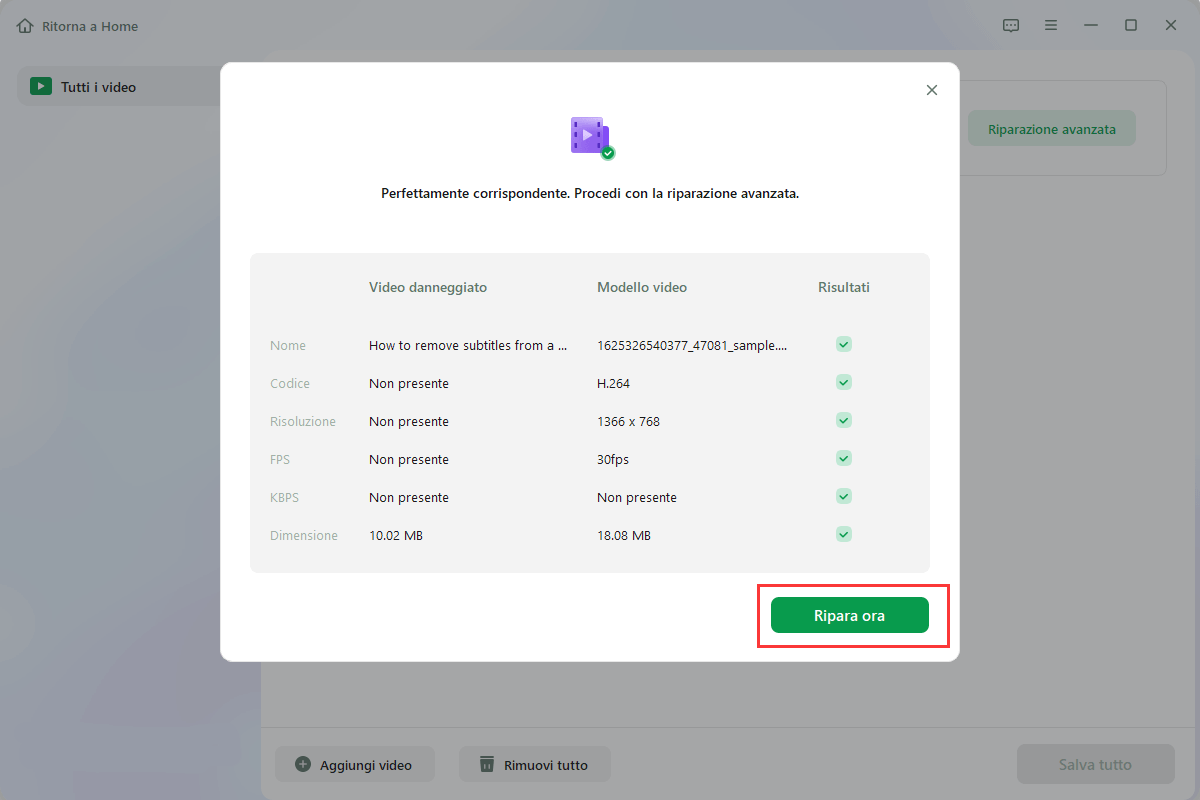I file MP4 sono uno dei tipi di file più popolari quando si tratta di riprodurre video, che si tratti di brani sul tuo smartphone, clip sul tuo computer o video caricati su YouTube.
Quindi è normale che le persone abbiano file video MP4 che non vengono riprodotti. Il tuo video MP4 potrebbe rompersi a causa di malware, danneggiamento dei dati durante il trasferimento o perdita della batteria durante la registrazione, ad esempio.
Se il tuo MP4 ha smesso di funzionare, non preoccuparti, non sei solo. Indipendentemente dalla causa del danno ai tuoi file video MP4, questa guida ti insegnerà come recuperarli passo dopo passo, gratuitamente e online.
Tre metodi per riprodurre file MP4 non funzionanti:
Sintomi ed errori quando file MP4 non si apre
- L'applicazione del tuo computer non dispone del codec richiesto per riprodurre questo video, sebbene sia riproducibile sul tuo telefono Android.
- Il video si blocca in modo casuale.
- Il suono è distorto o il video non ha alcun suono.
- Il tuo video presenta scene sfocate, mosse o pixelate.
- Il tuo MP4 sta riproducendo lentamente e non ha nulla a che fare con gli effetti speciali dei film.
- C'è un problema di sincronizzazione tra video e audio.
- Il tuo lettore mostra una schermata nera o vuota al posto del video.
Soluzione 1. Prova ad aprire file MP4 in VLC Media Player
Una causa dei problemi con i file mp4 che non vengono riprodotti sono i lettori multimediali senza i codec adeguati per eseguire il formato. Nel caso in cui il tuo file video non sia danneggiato, puoi provare altri lettori come VLC Media Player.
I lettori multimediali come VLC Media Player sono le opzioni più popolari per Mac OS X, Windows e Linux.
VLC Media Player è un'ottima scelta perché può riprodurre quasi tutti i formati di file, indipendentemente dal codec richiesto.
Oltre a supportare DVD, CD audio, VCD, DVD, ecc., VLC Media Player è in grado di eseguire lo streaming di vari protocolli per audio e video. I file video possono anche essere riprodotti tramite la rete utilizzando questo programma.
Eseguire il tuo file video MP4 su VLC Media Player è semplice, basta seguire i passaggi seguenti.
Passaggio 1. Apri VLC Media Player. Fare clic su Media, quindi su Apri file.
![selezionare la cartella dei file in vlc]()
Passaggio 2. Nella nuova finestra, seleziona la cartella del tuo MP4 e aprila. Finché non è danneggiato, il video inizierà a essere riprodotto.
![selezionare la cartella dei file in vlc]()
Soluzione 2. Converti MP4 in altri formati utilizzando Windows Media Player
A volte, la conversione del tuo MP4 in un altro formato potrebbe ripristinarlo. Per eseguire il processo puoi utilizzare lettori gratuiti come Windows Media Player.
Sviluppato da Microsoft, Windows Media Player (WMP) è un lettore multimediale e un'applicazione di libreria multimediale utilizzata per riprodurre e visualizzare audio, video e immagini su personal computer che eseguono il sistema operativo Microsoft Windows, nonché su Pocket PC e dispositivi Windows Mobile.
Oltre ad essere un lettore multimediale, Windows Media Player può copiare e masterizzare dischi, sincronizzare i contenuti su lettori MP3 e altri dispositivi mobili e offrire agli utenti l'accesso a negozi di musica online, per acquistare o noleggiare musica.
Segui i passaggi seguenti per convertire il tuo file MP4 che non viene riprodotto in un altro tipo di formato.
Passaggio 1. Avvia Windows Media Player. Nel caso non riuscissi a vedere la Toolbar, premi Ctrl + 2 per attivare la modalità Skin classica. Quindi fai clic su File, quindi su Apri. Mostrerà una finestra di dialogo aperta.
![file di windows media player aperto]()
Passaggio 2. Seleziona il file MP4 che desideri convertire in un altro formato dalla cartella di posizione sul tuo computer. Fai clic su Apri.
![Posizione lettore multimediale windows mp4]()
Passaggio 3. Una volta aperto da Windows Media Player, fare clic su File, quindi su Salva con nome. Per modificare il formato del tuo MP4, nella finestra di dialogo Salva con nome che appare, fai clic sul campo "Nome file" e modifica il nome dell'estensione per il formato che preferisci.
Scegli dove desideri salvare il nuovo file video sul tuo computer, quindi fai clic su Salva.
Entro pochi secondi, Windows Media Player inizierà a convertire il file MP4 in un altro formato video e il file convertito verrà salvato nella posizione preferita sul tuo computer. Nella maggior parte dei casi, questo processo non richiede molto tempo.
![windows media player clicca su salva con nome]()
Soluzione 3. Ripara il video MP4 danneggiato con strumento di riparazione di EaseUS
Puoi riparare tutti i tipi di video gratuitamente con EaseUS Fixo Video Repair, una soluzione software professionale. Consente di riparare i tuoi video con semplici clic.
Rispetto a Windows Media Player, EaseUS Fixo è più adatto per il recupero di MP4 perché anche se la conversione potrebbe non funzionare sempre su WMP, questo software di riparazione video è uno strumento professionale che funziona su dispositivi compatibili.
EaseUS rende molto facile riparare i video danneggiati. Tutto quello che devi fare è cliccare sul pulsante di riparazione dopo aver selezionato il video danneggiato. Tutto il resto sarà gestito dal software e anche il file video rotto verrà riparato. Può gestire diversi casi come MP4 senza audio o casi più comuni come formato video non supportato.
- Lo strumento può essere eseguito online su dispositivi Windows, macOS, Android e iOS. Non è necessario scaricare o installare EaseUS Fixo Video Repair.
- EaseUS Fixo Video Repair supporta tutti i formati video tradizionali, come MP4, MOV, MKV, FLV, AVI, 3GP, M4V, WMV, FLV, SWF, MPG, 3G2, RM/RMVB, NPEG, ecc.
- Indipendentemente dal motivo per cui il tuo video è stato danneggiato, durante la modifica, la conversione o dopo aver tentato il ripristino, EaseUS Fixo lo copre.
- Puoi utilizzare questo strumento per recuperare video da diverse fonti, inclusi dischi rigidi esterni, dischi rigidi danneggiati, unità flash USB, schede SD, fotocamere, telecamere da cruscotto, sistemi TVCC, fotocamere tascabili e altro.
Segui i passaggi per riparare un file MP4 che non viene riprodotto con il software di riparazione video di EaseUS:
Passaggio 1. Apri Fixo sul tuo PC locale. Clicca su "Riparazione video" e aggiungi i file video MP4/MOV/AVI/MKV/3GP/FLV/MKV/WMV danneggiati facendo clic su "Aggiungi video".
Passaggio 2. Sposta il mouse su un video e fai clic sul pulsante " Riparazione" per avviare la riparazione del singolo video. Se desideri riparare tutti i video caricati, clicca su "Ripara tutto".
Passaggio 3. Attendi qualche minuto e i video danneggiati saranno riparati. Clicca sull'icona di riproduzione per visualizzare l'anteprima dei video. È possibile salvare un singolo video facendo clic sul pulsante "Salva" accanto all'icona di riproduzione. Se desideri salvare tutti i video riparati, scegli "Salva tutto".
Passaggio 4. Se la riparazione rapida non è riuscita, è necessario utilizzare la modalità di riparazione avanzata. Clicca su "Riparazione avanzata" e aggiungi un video di esempio. E scegli "Conferma".
Passaggio 5. Verrà visualizzato un elenco di informazioni dettagliate sui video danneggiati e sui video di esempio. Clicca su "Ripara ora" per avviare la riparazione avanzata dei video. Al termine della riparazione, è possibile visualizzare i video e cliccare sul pulsante "Salva" per salvare i file video riparati in una destinazione appropriata.
Conclusione
Questa guida ti ha mostrato come recuperare i file MP4 che non vengono più riprodotti. Ad esempio, a volte il tuo computer non ha il codec per eseguire i formati MP4, quindi puoi provare un altro lettore multimediale come VLC Media Player.
Oppure il tuo MP4 è stato danneggiato. In questo caso, puoi convertire il file in un altro formato utilizzando Windows Media Player. Il processo di conversione recupera il file video MP4. Ma non sempre funziona.
Per questo motivo, vorresti uno strumento di recupero video professionale, come EaseUS Fixo. Il programma è sviluppato per riparare video in vari casi di danni. È gratuito e funziona online, permettendoti di ricevere i risultati velocemente, direttamente sulla tua email.
Condividi questo post su Twitter, Facebook e Instagram per aiutare più persone.